Что такое удаление Requiem DRM и его бесплатная альтернатива
Цифровой контент - дело непростое. Каким бы удобным это ни казалось, в нем много ограничений. Если вы покупаете что-то в iTunes, то вы хорошо знаете, что в нем есть Digital Right Management или DRM. Это ограничение, заключающееся в том, что ваш доступ к файлам, которые у вас есть в iTunes, ограничен. Вам нужно будет использовать Requiem для удаления DRM, чтобы расширить доступ к файлам iTunes.
Теперь вам может быть интересно, почему эта статья касается удаления Requiem DRM. Вы можете быть одним из тех, кто думает, что Удаление DRM реквиема был снят с производства. Хорошая новость в том, что вы все еще можете его использовать.
Содержание РуководствоЧасть 1. Что нужно знать о РеквиемеЧасть 2. Как можно использовать Requiem для удаления DRMЧасть 3. Ваш лучший вариант заменить Requiem на удаление DRMЧасть 4. Вывод
Часть 1. Что нужно знать о Реквиеме
Реквием широко известен как средство удаления DRM. Он преобразует файлы в iTunes в форматы, которые можно легко воспроизводить на любом устройстве. Например, это преобразует ваш iTunes в MP3 файл так что вы можете воспроизвести его где угодно или даже записать его на компакт-диск.
Если вы думаете, что это было продолжено, вы ошибаетесь. Requiem все еще доступен, но он ограничен более старыми версиями iTunes. Это означает, что вы все еще можете использовать удаление Requiem DRM, пока оно работает на ITunes 10.5.3.
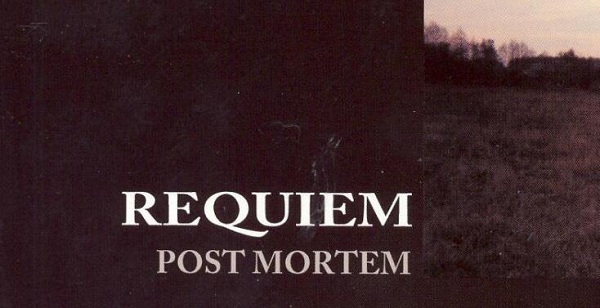
Советы : Spotify это очень удобный способ слушать музыку. У вас проблемы с DRM Spotify и хотите удалить DRM из Spotify музыка? Вы когда-нибудь пытались превращаются Spotify Музыка к MP3 онлайн? Перейдите по ссылке, чтобы узнать, как это сделать.
Часть 2. Как можно использовать Requiem для удаления DRM
Имейте в виду, что он не может работать в более поздней версии iTunes. Имея это в виду, ниже приведены шаги по использованию удаления Requiem DRM.
Шаг 1. Убедитесь, что песня есть в вашем iTunes
Requiem распознает песни, только если они загружены в ваш iTunes. Следовательно, это причина, по которой вам нужно убедиться, что песни находятся в вашем iTunes.
Шаг 2. Зайдите в iTunes.
Нажмите «Магазин» в меню выше. Выберите "Авторизовать этот компьютер".. Это позволит авторизовать вашу учетную запись для песен, которые вы собираетесь снять с DRM. Обратите внимание, что это будет работать только с песнями, которые авторизованы на вашем компьютере.
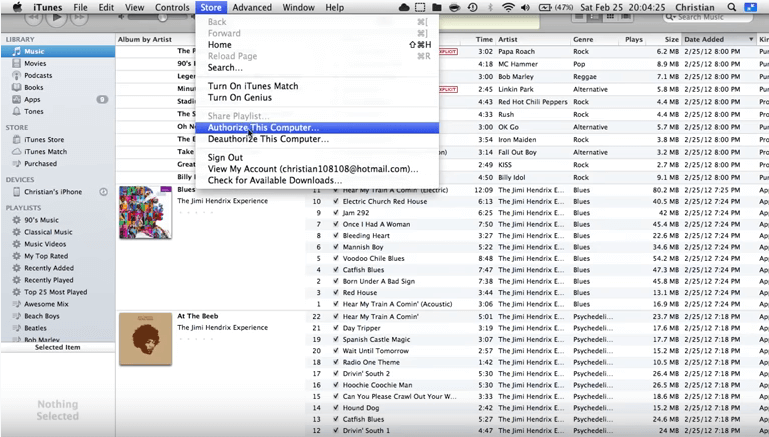
Шаг 3. Закройте iTunes.
Вы должны выйти или выйти из iTunes. Вы не можете держать его открытым во время работы Реквиема.
Шаг 4. Стартап Реквием
Подождите, пока он загрузится. Нажмите на нее, чтобы просканировать свою медиатеку iTunes на предмет песен с DRM. Взгляните на правую часть экрана, и вы увидите состояние каждой песни.
Шаг 5. Помните, что Requiem не работает на iBooks.
Как только Requiem найдет все ваши песни, защищенные DRM, он удалит их, сделав копию песни без DRM.
Шаг 6. Вернитесь в iTunes.
Вы увидите, что у вас не было защищенных файлов AAC. Имейте в виду, что если вам нужно обновить iTunes, просто обновите его. Затем, когда вы собираетесь использовать Реквием, просто удалите последнюю версию iTunes и вернитесь к 10.5.3, чтобы удалить DRM.
Часть 3. Лучшая альтернатива Реквиему по удалению DRM
Requiem может быть первым, что приходит на ум, когда дело доходит до удаления DRM. Это нормально, но его использование может быть немного утомительным, учитывая его ограничения. Тот факт, что вы можете запускать и использовать его только в более старых версиях iTunes, уже вызывает такие хлопоты.
Итак, если вам нужен лучший вариант Реквиема, то это DumpMedia Конвертер Apple Music. С этой конкретной программой вам не нужно беспокоиться о версии вашего iTunes. Вы можете просто конвертировать свои песни в MP3 и DRM автоматически удаляется.
Ознакомьтесь с приведенными ниже инструкциями по использованию DumpMedia Конвертер Apple Music.
- Перейдите на сайт DumpMedia Веб-сайт для доступа к Apple Music Converter.
- Проверьте песни на преобразование.
- Щелкните вкладку «Формат вывода».
- Конвертируйте песни.
Продолжайте читать, чтобы увидеть подробные инструкции по использованию DumpMedia Конвертер Apple Music.
Бесплатная загрузка Бесплатная загрузка
Шаг 1. Перейти к DumpMedia Веб-сайт для доступа к Apple Music Converter
The DumpMedia Веб-сайт - это безопасный сайт, на котором вы можете сразу же приобрести Apple Music Converter, если захотите. Любая информация, которую вы публикуете на сайте, остается конфиденциальной. Перейдите в верхнее меню и нажмите Apple Music Converter. Загрузите Apple Music Converter. Установите и откройте его, чтобы начать пользоваться.
Шаг 2. Проверьте песни на преобразование.
Теперь, когда вы видите на экране Apple Music Converter, щелкните значок Библиотека на левой панели. Как только вы это сделаете, вы заметите, что ваши песни iTunes отображаются на главной панели. Посмотрите песни на главной панели. Затем отметьте песни, которые хотите конвертировать. Вы можете проверить столько песен, сколько захотите.

Шаг 3. Щелкните вкладку «Формат вывода».
После того, как вы отметили все песни, которые хотите преобразовать, перейдите в нижнюю часть главной панели и найдите Вкладка "Формат вывода". Здесь вы сможете выбрать формат своих песен. Иди и выбирай MP3 формат на поле. Вы также можете изменить битрейт, если хотите.

Шаг 4. Преобразование песен
Взгляните на главную панель и просмотрите все, чтобы убедиться, что у вас есть все готово для преобразования. Если вам все хорошо, то вы можете нажмите на кнопку Конвертировать в правом нижнем углу экрана. Подождите, пока вкладка «Преобразование» вверху, в средней части экрана не остановится, а кнопка «Преобразовано» станет красной.
Вот и все! В Requiem Apple Music Converter DRM автоматически удаляется каждый раз, когда вы конвертируете песню, и это делает его очень удобным в использовании.

Часть 4. Вывод
Без сомнения, довольно легко удалить DRM из песен в iTunes. У вас есть два варианта на случай, если вы захотите удалить DRM или конвертировать песни.
Вам когда-нибудь приходилось удалять DRM из ваших песен iTunes? Какую из двух программ вы бы использовали? Наши читатели будут рады услышать от вас. Не стесняйтесь делиться своими мыслями.

Скидка 30% >>>
